文本框边框怎么去除 Word文本框边框怎么取消
更新时间:2023-12-25 13:58:33作者:yang
在使用Word编辑文档时,我们常常会遇到需要插入文本框的情况,不过有时我们可能不希望文本框显示边框,而是希望其与周围的内容融为一体。如何去除Word文本框的边框呢?取消文本框边框非常简单。只需要在文本框的属性设置中进行一些调整即可。接下来我们将一起探讨如何去除Word文本框的边框,让文档呈现更加美观和整洁的效果。
具体方法:
1.用Word打开文档。如图
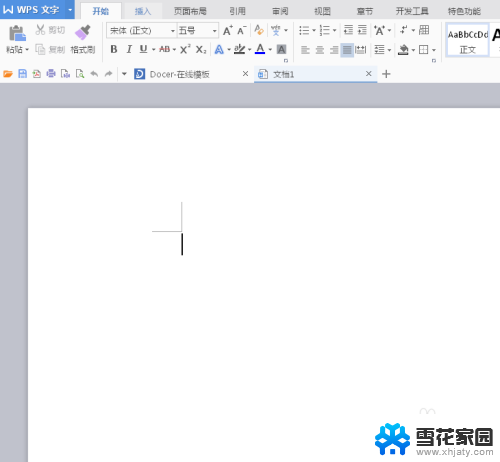
2.选择菜单栏里的“插入”,再选择工具栏里的“文本框”。然后再选择横还是竖项或是多行文字。如图
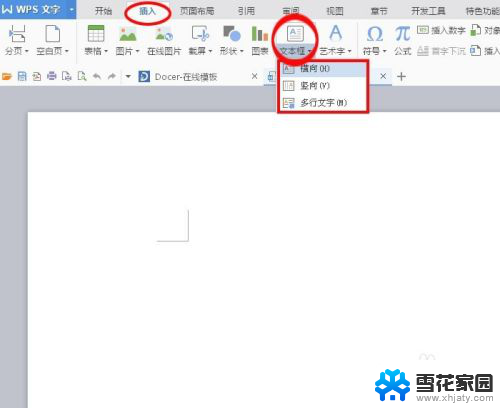
3.当选择好后,鼠标移动到页面中会出现一个“+”号标识。然后左击脱动鼠标任意绘制一个文本框,然后输入内容。如图
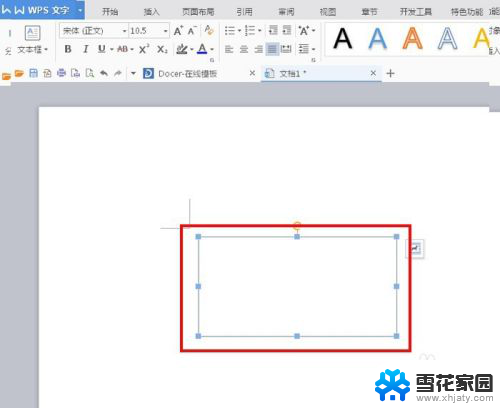
4.选中文本框,然后右击,选择“设置文本框格式”
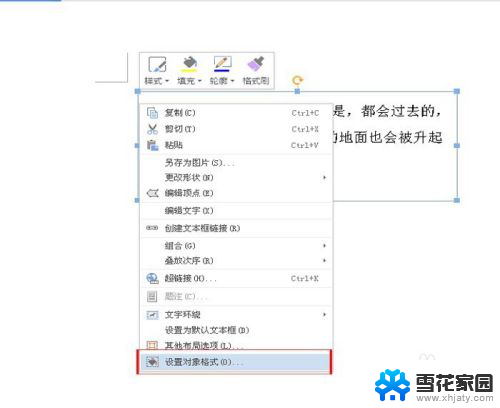
5.然后右侧会出属性栏,选择线条选项。点击右下角的小三角形,然后点击“无线条”。如图
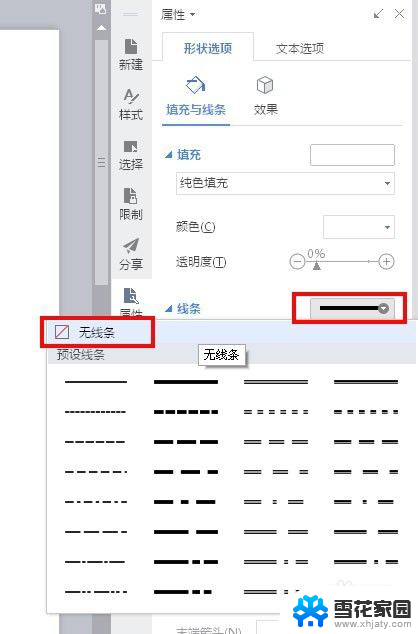
6.7.此时文本框边框就没有了。如图
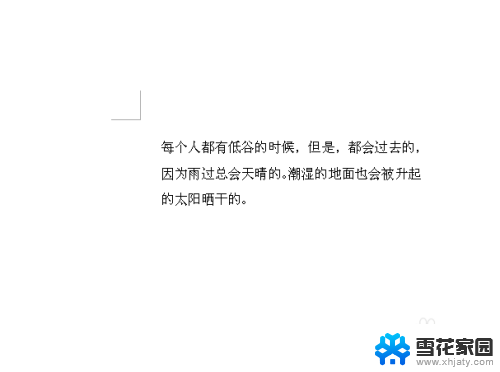
以上就是有关如何去除文本框边框的全部内容,如果有遇到相同情况的用户,可以按照小编的方法来解决。
文本框边框怎么去除 Word文本框边框怎么取消相关教程
-
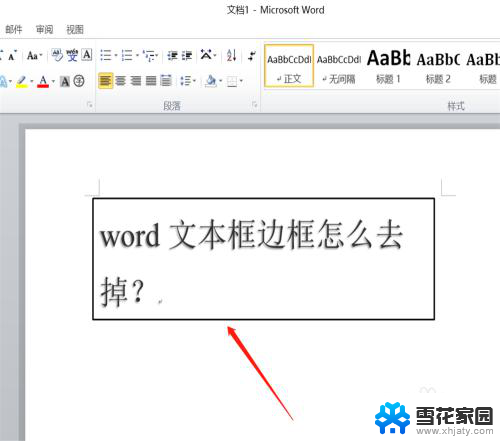 word中的文本框怎么删除框线 word文本框边框去掉步骤
word中的文本框怎么删除框线 word文本框边框去掉步骤2024-06-20
-
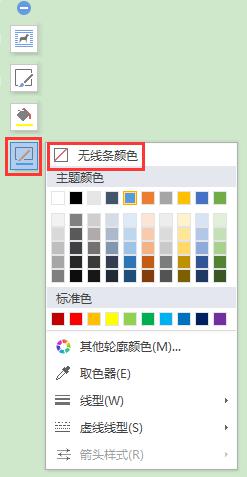 wps文本框的框线怎么取消 取消wps文字框的框线的技巧
wps文本框的框线怎么取消 取消wps文字框的框线的技巧2024-04-05
-
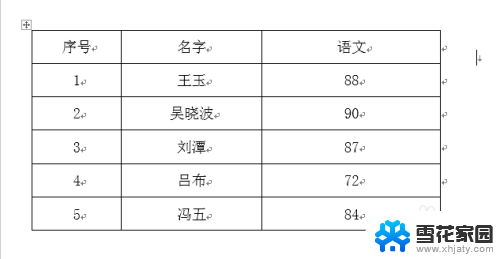 word文档边框颜色怎么设置 word边框颜色设置教程
word文档边框颜色怎么设置 word边框颜色设置教程2024-01-08
-
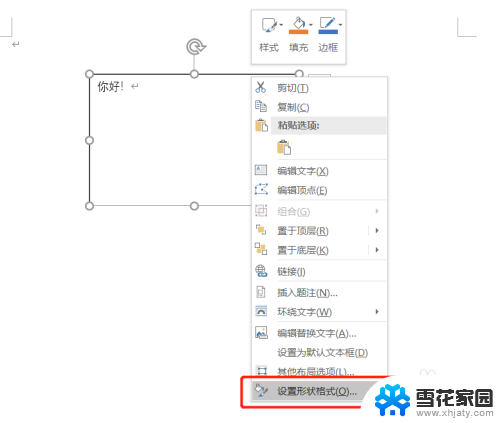 word文本框文字上下间距 如何调整Word文本框中文字与边框的间距
word文本框文字上下间距 如何调整Word文本框中文字与边框的间距2023-12-14
- word边框样式怎么设置 Word页面边框设置方法
- word文档最外圈设置边框 Word文档如何添加外框线和内框线
- wps表格做好怎么才能去掉边框 wps表格怎么去掉边框
- 文本框怎样删除 Word如何删除文本框快捷键
- wpsexcel怎么做设置一个漂亮的边框 如何在excel中设置漂亮的边框
- wps设置边框 wps如何设置边框
- 电脑怎么看是windows几的 如何确定电脑系统是Windows几
- 联想小新系统重置 联想小新笔记本系统重置密码
- nvidia怎么打开录制 NVIDIA显卡录像功能怎么打开
- 华为mate30怎么调声音大小 华为mate30怎么调整铃声音量
- 电脑频繁重启无法开机 电脑无法开机怎么解决
- 微信删除的号码怎么找回来 怎样找回被删除的微信联系人
电脑教程推荐